ウイルス スキャンを実行すると、実行可能ファイルを効率的に削除できます。
- un.exe の正確な目的は不明ですが、コンピューターにマルウェアをダウンロードしてインストールするために使用されると考えられています。
- コンピュータ上でこのファイルが見つかった場合は、マルウェア スキャンを実行することが重要です。
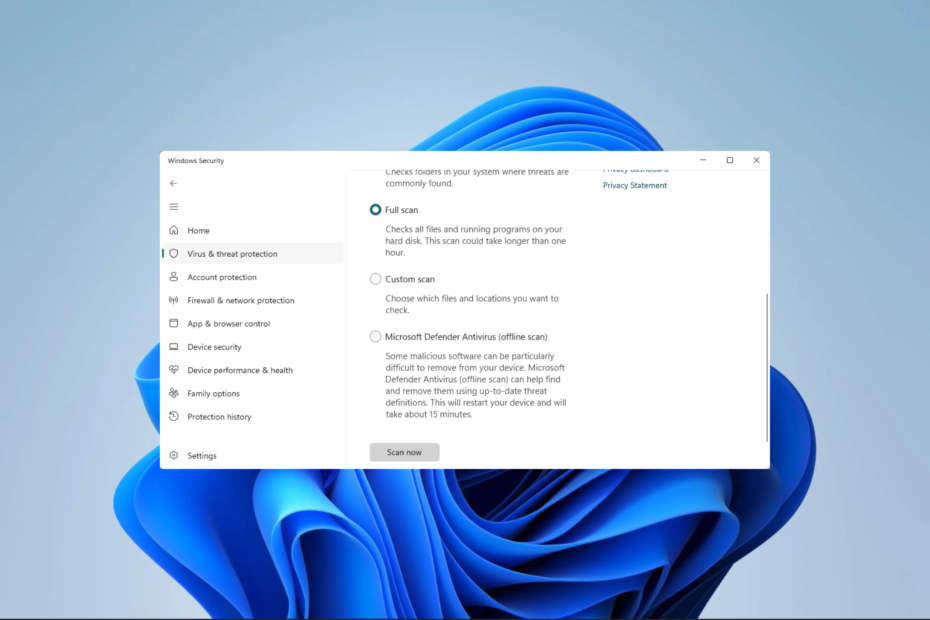
バツダウンロードファイルをクリックしてインストールします
- Fortectをダウンロードしてインストールします あなたのPC上で。
- ツールのスキャンプロセスを開始します 問題の原因となっている破損したファイルを探します。
- を右クリックします 修理を開始する これにより、ツールが修正アルゴリズムを開始できるようになります。
- Fortect は次によってダウンロードされました 0 今月の読者様。
この記事では、un.exe について調べます。 これは、Windows デバイス上で遭遇した可能性のある多くのプログラムの 1 つです。 それはマルウェアですか。アンインストールしたほうがよいでしょうか? これらすべての質問に答えます。
また、Windows でよく見られる他の exe ファイルについても読みたいかもしれません。 mpcmdrun.exe の説明.
un.exeとは何ですか?
このファイルについてはよくわかっていませんが、これは Windows の基本コンポーネントではなく、コンピュータが機能するためには必要ありません。 これは、次のようないくつかのケースで特定されます。
- Microsoft Defender では、トロイの木馬: Win32/Dynamer!ac として知られています。
- TrendMicro Antivirus では、ADW_AppHelper です。
ご希望の場合は、他のガイドをご覧ください。 Windows Defender アプリケーションが動作しない.
un.exe を削除またはアンインストールする必要がありますか?
簡単な答えは「はい」です。 次のいずれかの理由で削除することができます。
- これはマルウェアに関連付けられており、コンピュータに他のマルウェアをダウンロードしてインストールする可能性があります。
- このプログラムは、パスワードやクレジット カード番号などの個人情報を盗む可能性があります。
- これは Windows のコア ファイルではありません。 これを削除してもプロセスは妨げられません。
un.exe を削除するにはどうすればよいですか?
1. ウイルススキャンを実行する
- クリック 始める メニュー、タイプ 安全、 そして、 Windows セキュリティ アプリ。
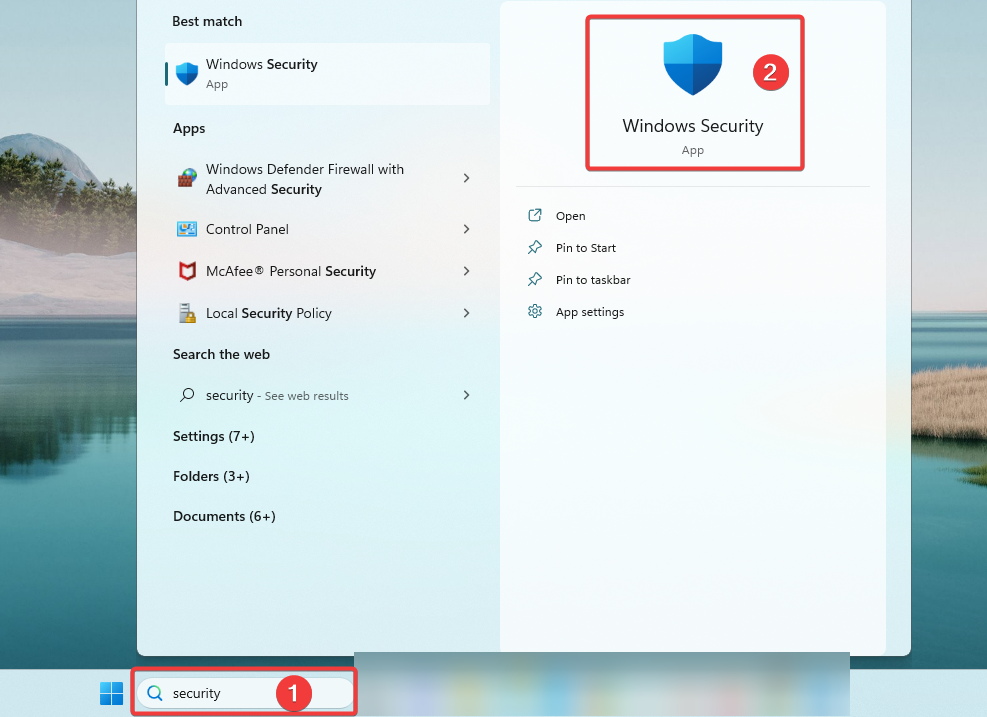
- クリック ウイルスと脅威からの保護.
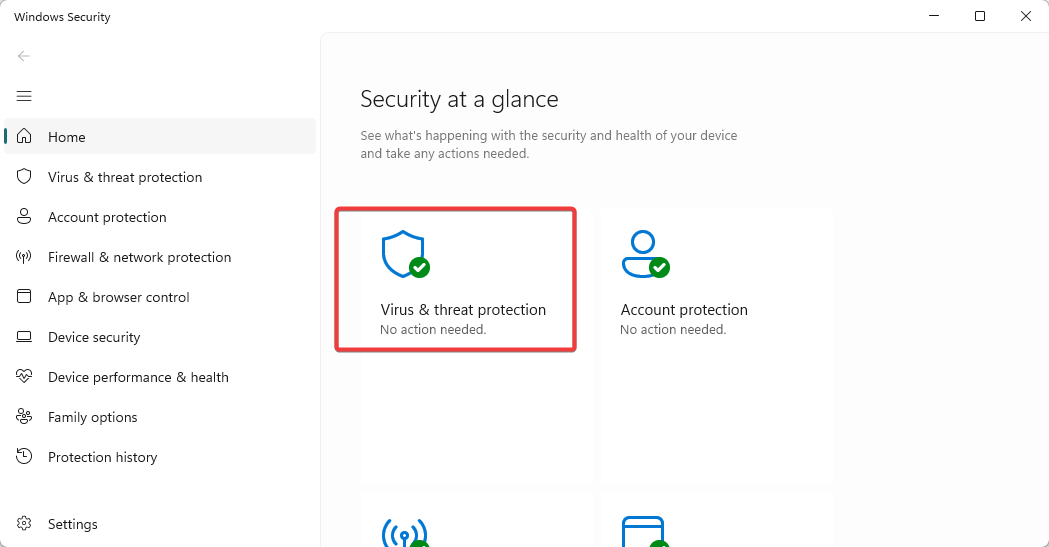
- 選択する スキャンオプション.
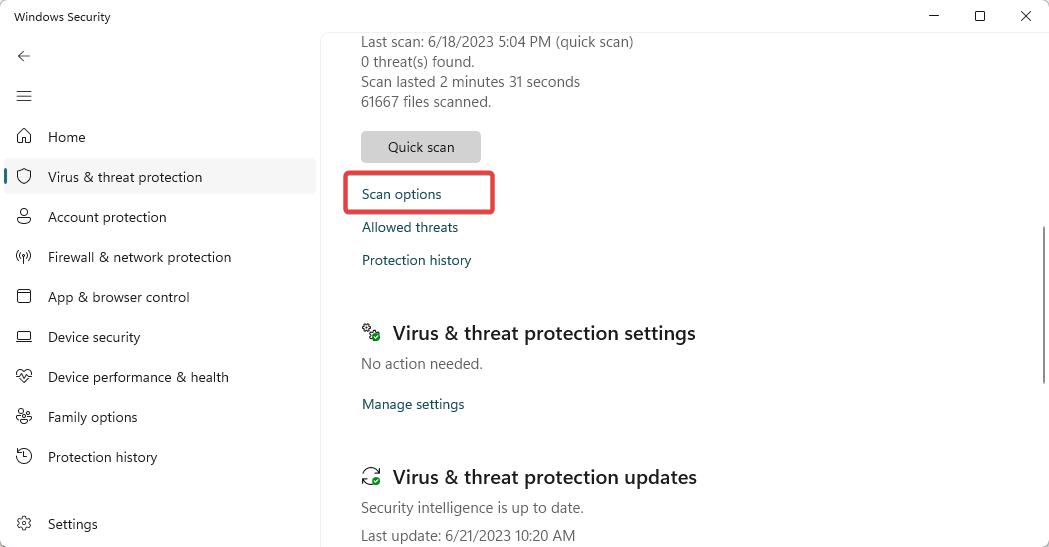
- 最後に、選択します フルスキャン そして、 今スキャンして ボタン。
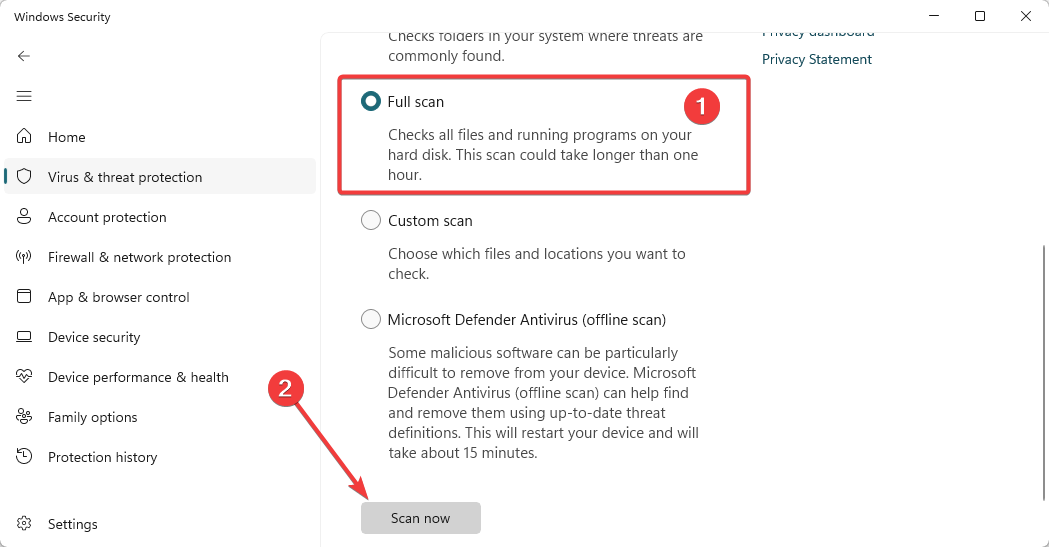
- スキャンが完了すると、un.exe が削除されます。
Windows Defender は優れていますが、隠れたサイバー脅威を検出し、永久に排除し、デバイスへの再度の影響を防ぐために、特殊なウイルス対策が必要になる場合があります。
⇒ESETインターネットセキュリティを入手
2. 関連するプログラムを削除する
- プレス ウィンドウズ + R を開くには 走る ダイアログ。
- タイプ アプリウィズ.cpl そして殴る 入力.

- アプリのリストから un.exe がバンドルされているプログラムをクリックし、選択します アンインストール.
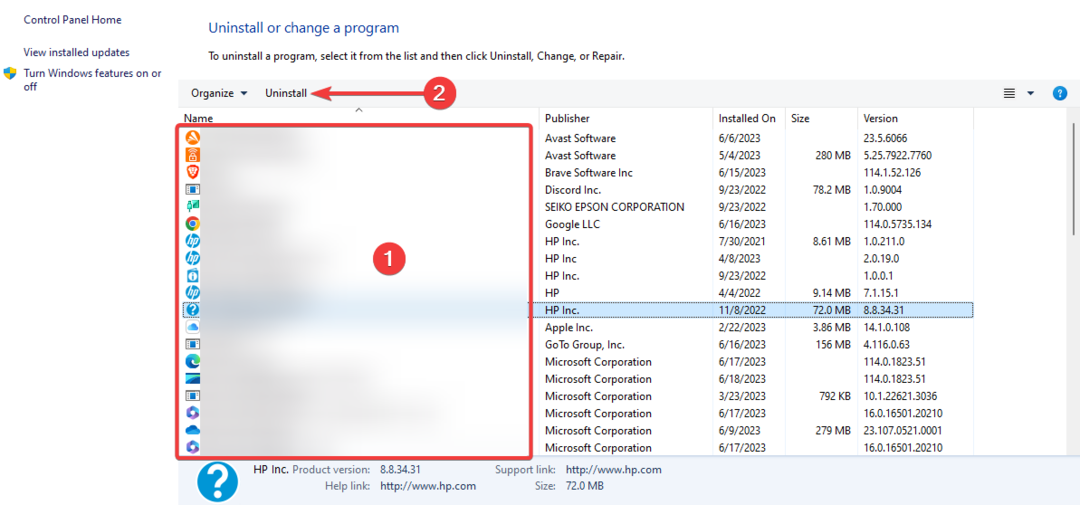
- 最後に、アンインストール後にウイルス スキャンを実行することを検討してください。
- Mediaget.exe とは何ですか? 何に使用されますか?
- Mictray64.exe とは何ですか? 削除する必要がありますか?
- Rpcnetp.exe とは何ですか? 削除する必要がありますか?
3. ファイルを手動で削除する
場合によっては、単純な削除で十分な場合があります。 ただし、ごみ箱から削除するか、次のコマンドを使用して完全に削除することをお勧めします。 シフト + デル.
ただし、ファイルを削除した後もウイルス スキャンを行うことをお勧めします。
un.exe ファイルはどこにありますか?
通常、ファイルは以下に示す Windows 一時ファイル フォルダーにあり、これを削除したい場合の最初のスキャン場所になる可能性があります。
C:\Users\ユーザー名\AppData\Local\Temp

ファイルの説明はなく、ファイル サイズは約 3,714,048 バイトです。 アプリケーションは非表示なので、表示するには隠しファイルを有効にする必要がある場合があります。
un.exe を削除すると、コンピュータと個人情報が保護されます。 組み込みの Windows セキュリティ ツールの使用について説明しましたが、他のツールを試すこともできます。 強力なウイルス対策ソフトウェア Windows 11の場合。
最後に、このファイルを見つけた場合は、私たちに連絡して、それを取り除くために行ったことをお知らせください。
まだ問題が発生していますか?
スポンサーあり
上記の提案を行っても問題が解決しない場合は、コンピュータでさらに深刻な Windows の問題が発生する可能性があります。 次のようなオールインワン ソリューションを選択することをお勧めします。 フォルテクト 問題を効率的に解決するために。 インストール後は、 表示&修正 ボタンを押してから 修復を開始します。


